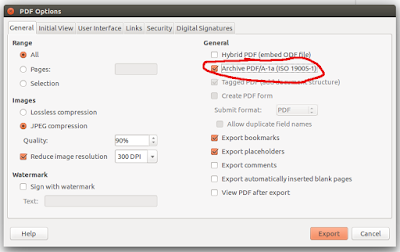Recentemente, me deparei com um erro ao tentar fazer isso:
Pesquisando, verifica-se que não se trata de verdadeiro "erro", mas de precaução para evitar riscos aos administradores de sites.
A solução para essa limitação, pode ser encontrada no site do AskUbuntu, abaixo parcialmente reproduzida:
Para eliminar as restrições para combinar arquivos de imagem em PDF, ddite o arquivo abaixo:
sudo nano /etc/ImageMagick-6/policy.xmlEncontre a linha abaixo:<policy domain="coder" rights="none" pattern="PDF" />
E edite (comente) da forma abaixo, para eliminar as restrições
<!-- <policy domain="coder" rights="none" pattern="PDF" /> -->
Salve o arquivo e... pronto!